Как удалить фон из изображения онлайн?
Удаление фона из изображения – одна из самых популярных и полезных задач в современном графическом дизайне. Этот навык особенно важен для создания привлекательных коллажей, подготовки фотографий для интернет-магазинов, разработки уникального контента и многого другого. Если вы научитесь убирать фон в Photoshop онлайн, перед вами откроются практически неограниченные творческие возможности.
В этом руководстве мы подробно рассмотрим, как выполнить эту задачу, даже если вы никогда раньше не работали с графическими редакторами. Не переживайте – всё проще, чем кажется!
Для начала вам нужно загрузить ваше изображение в Photoshop.
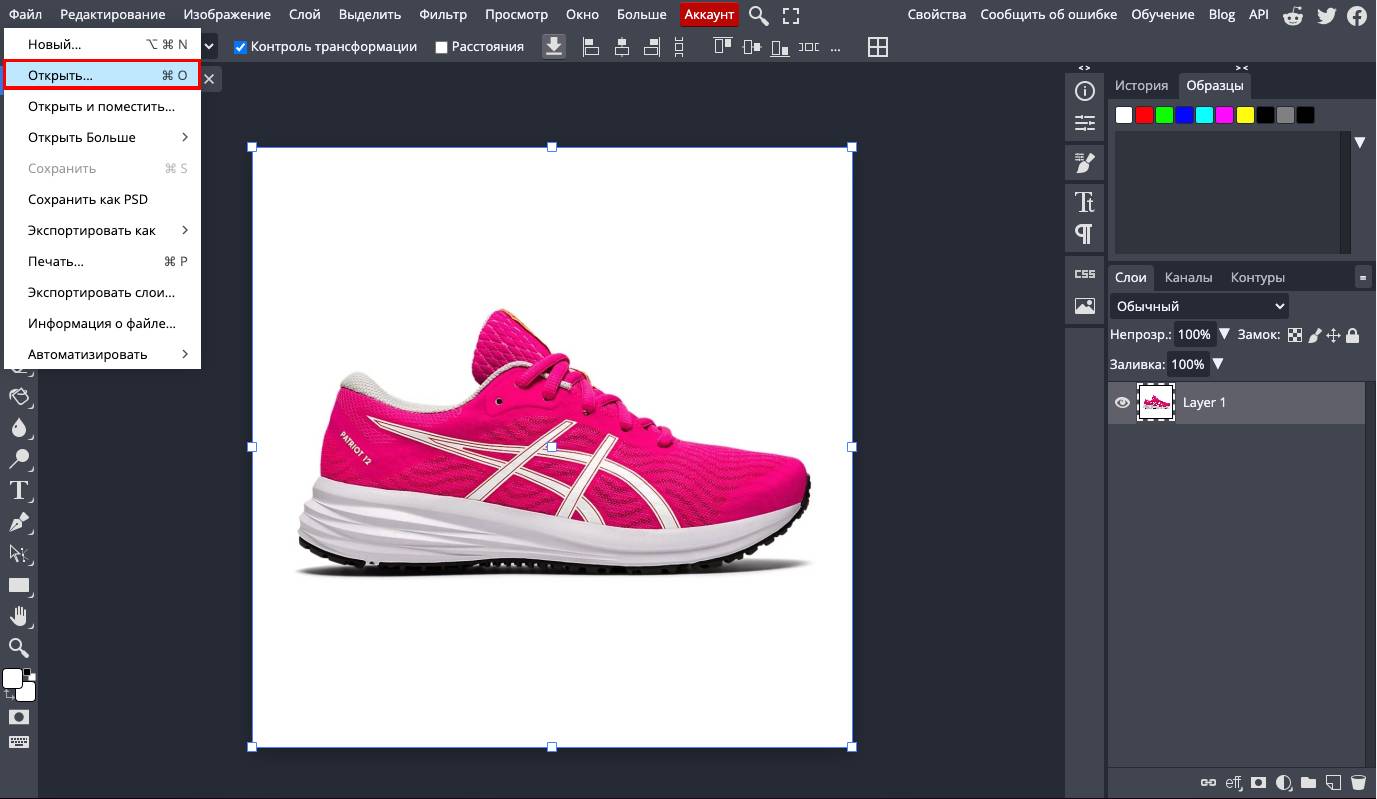
Чтобы работать с изображением, необходимо сначала разблокировать его слой.
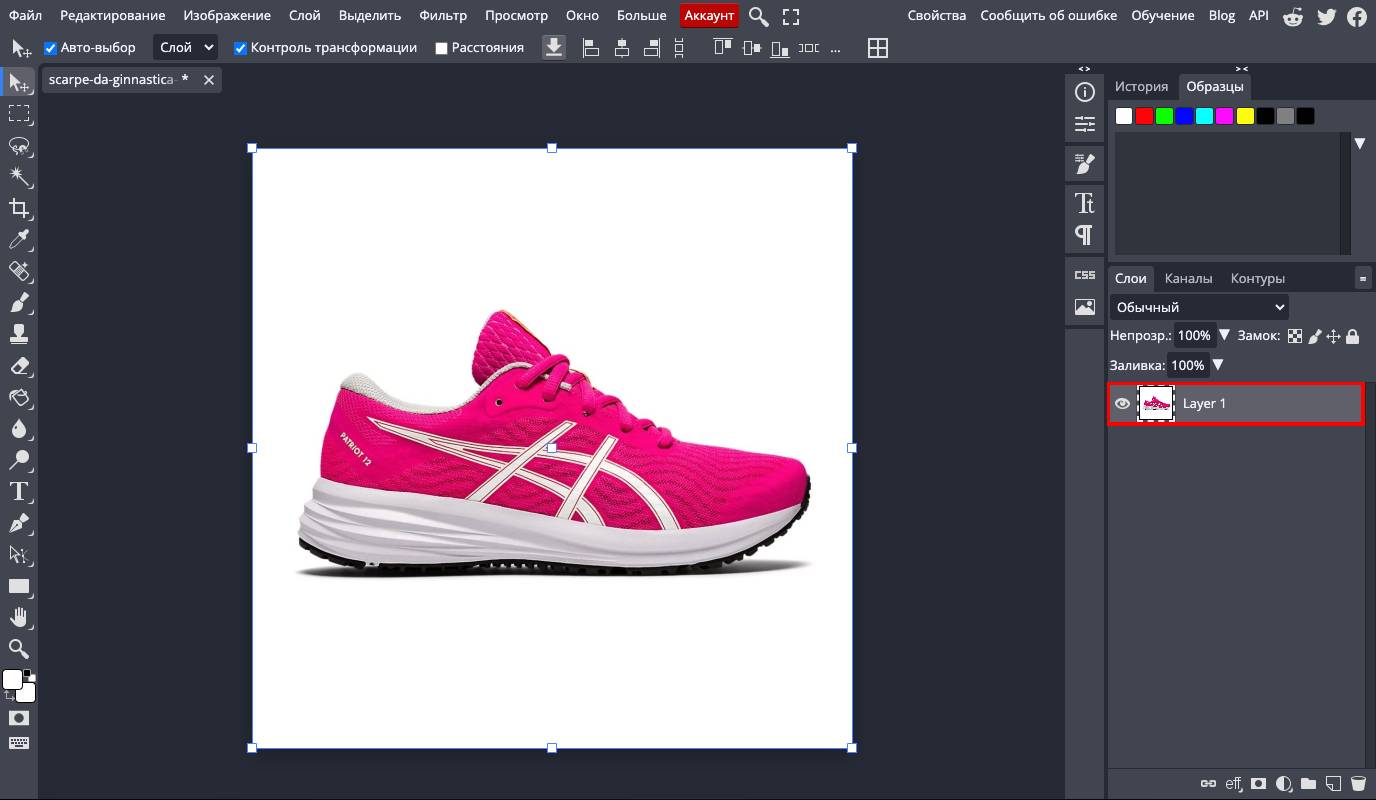
Теперь изображение готово к редактированию!
Чтобы удалить фон, нужно сначала выделить его. Наш сайт предлагает несколько способов:
Вариант 1: Быстрое выделение (подходит для простых фонов)
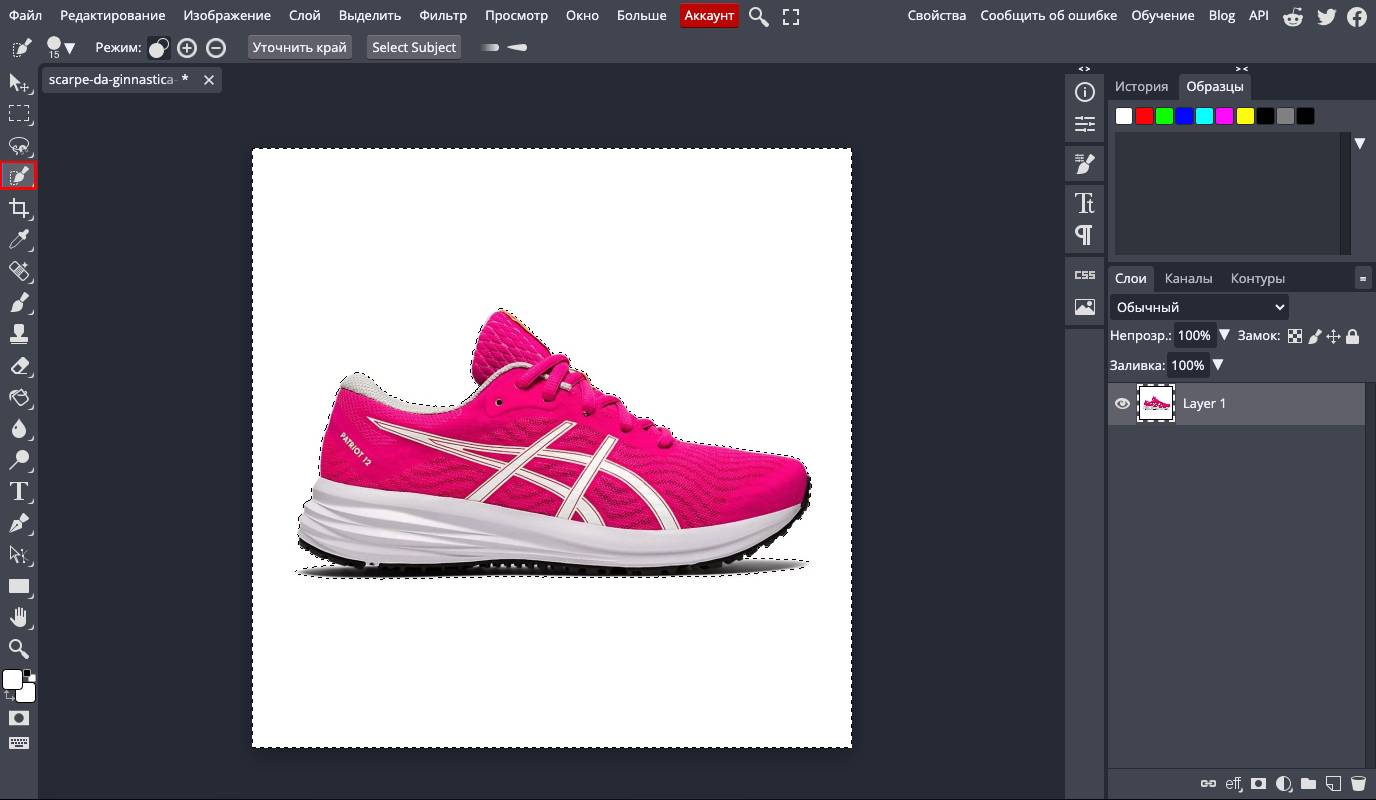
Вариант 2: Объектное выделение (лучше для сложных изображений)
Для получения качественного результата важно доработать края выделения:
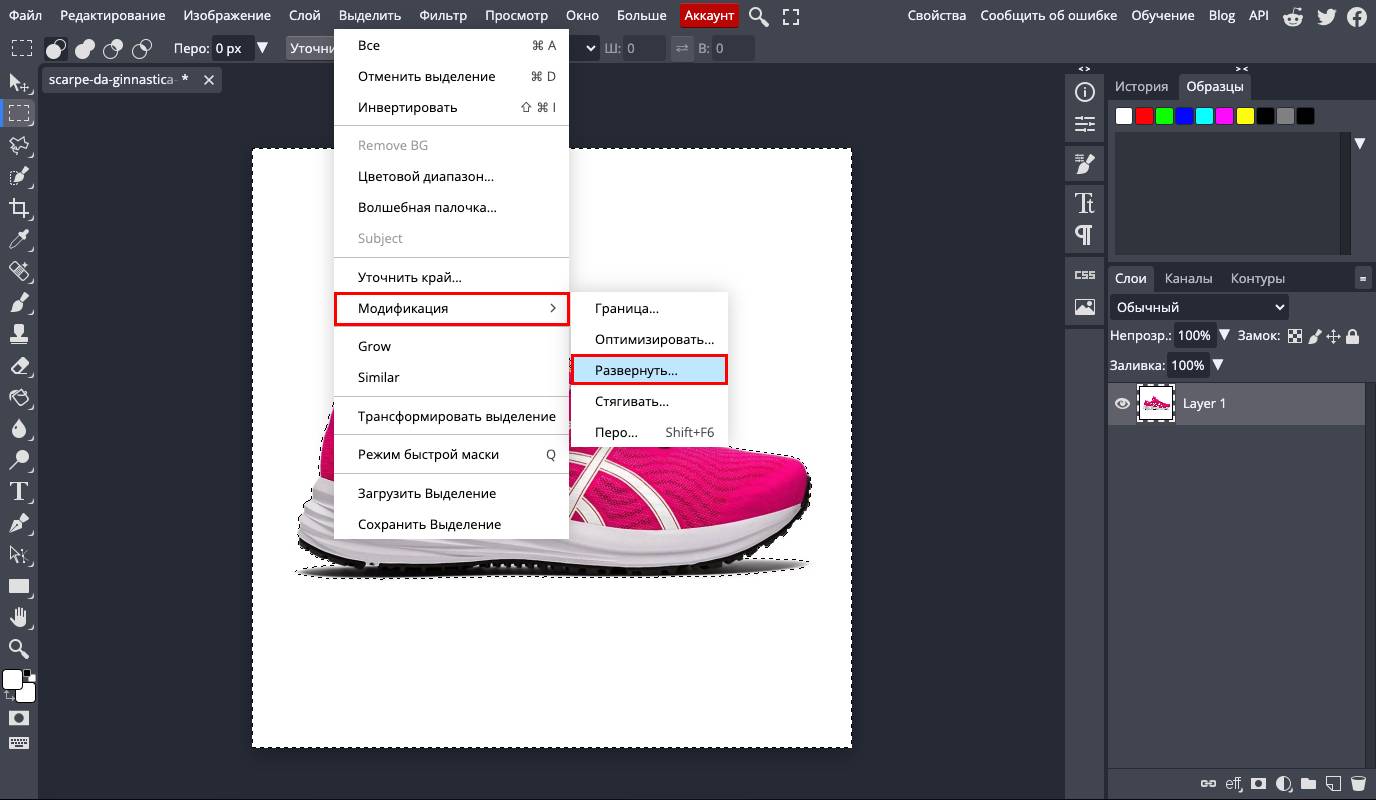

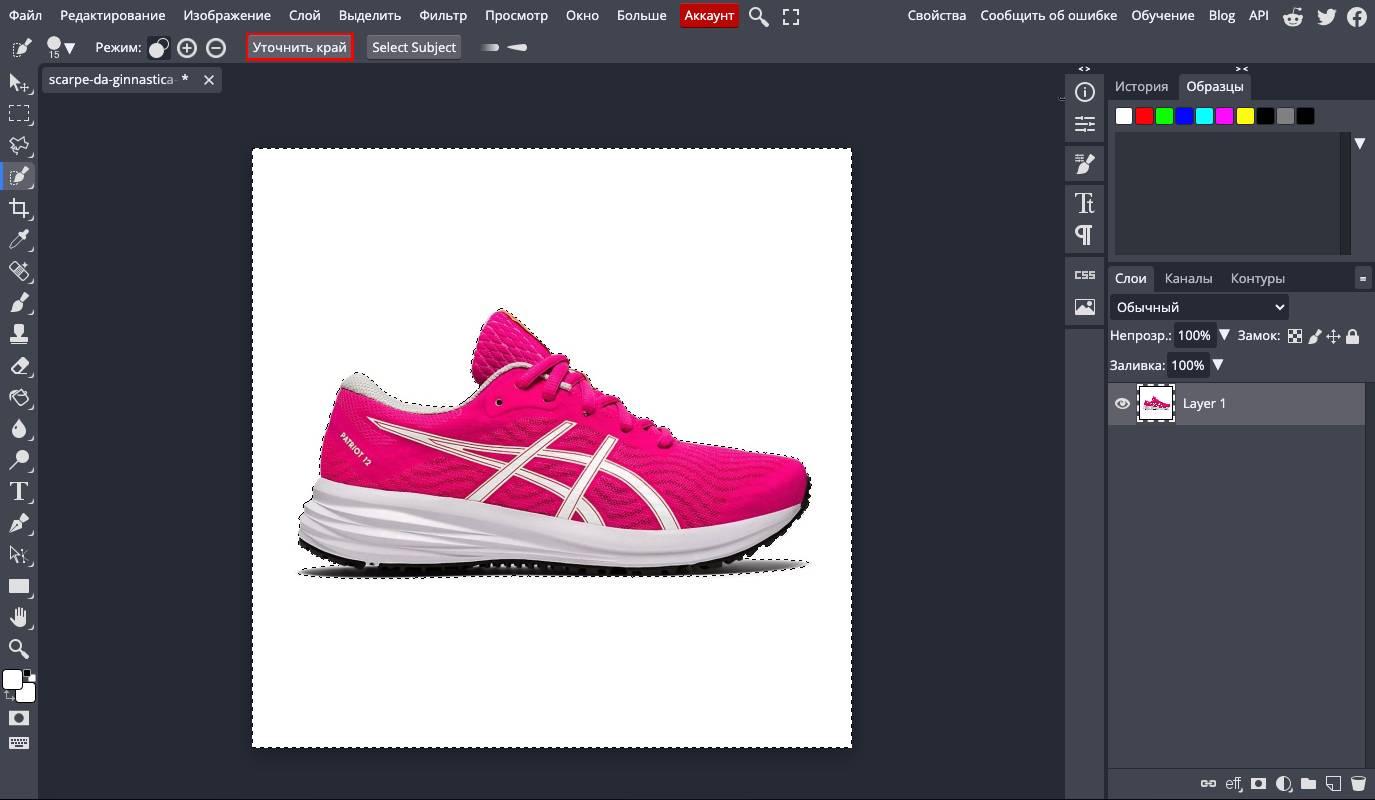
Когда выделение завершено, можно удалить фон:
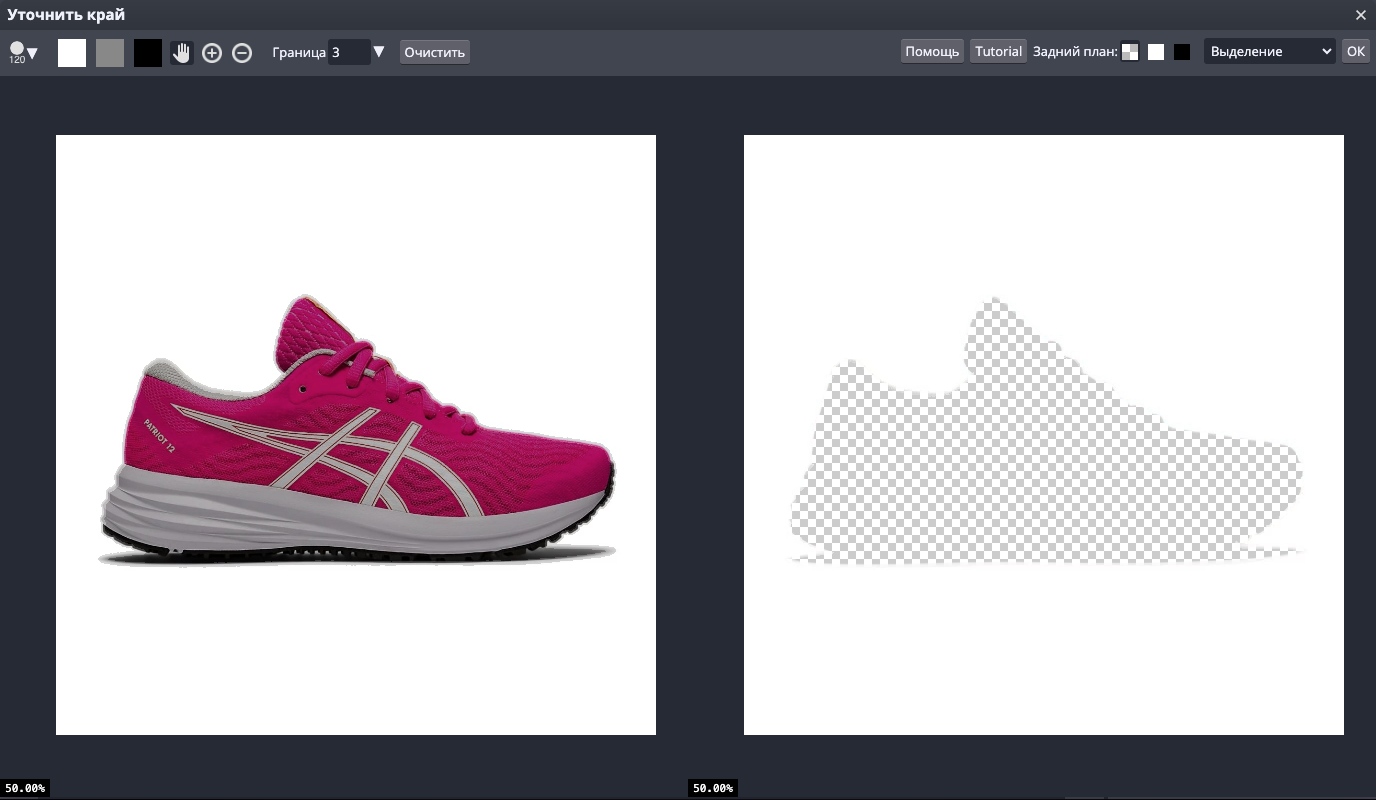
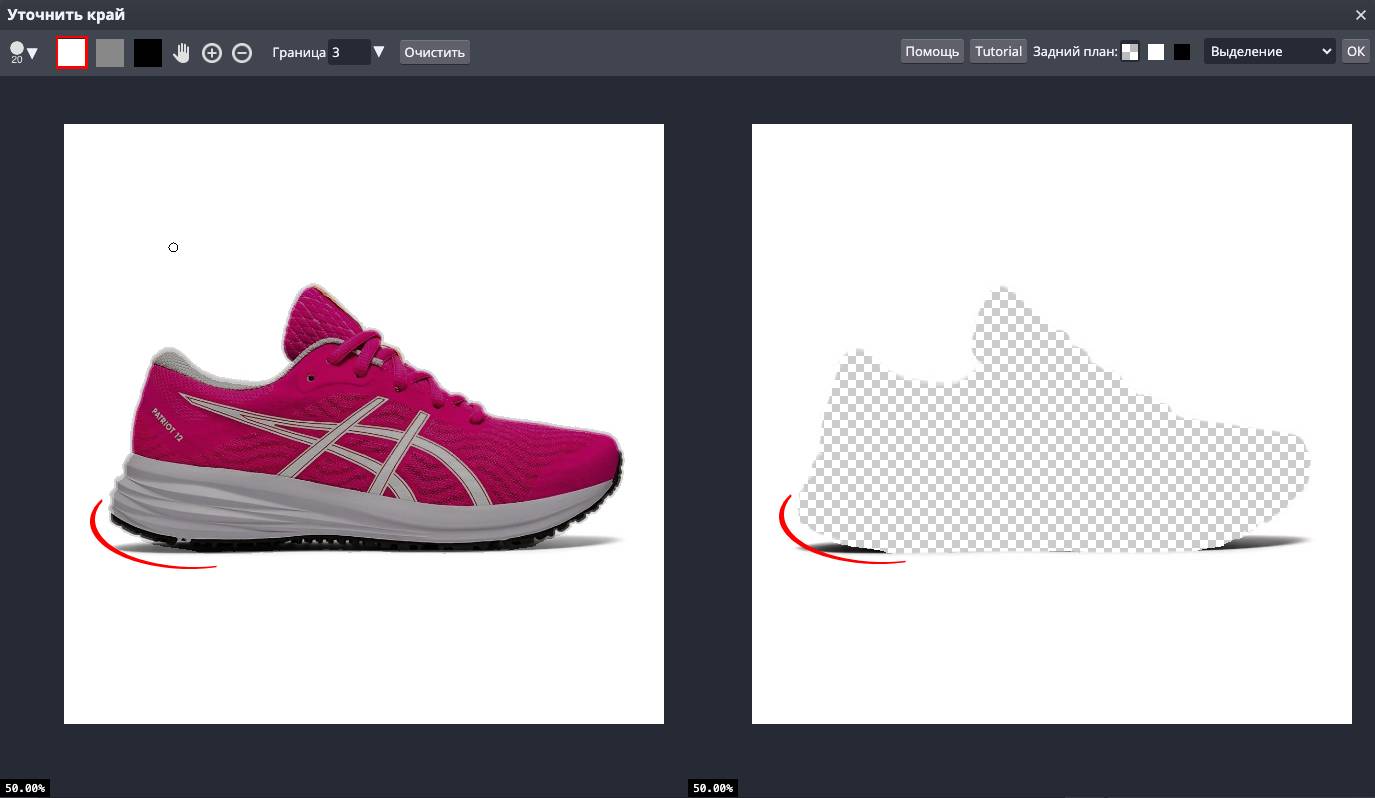
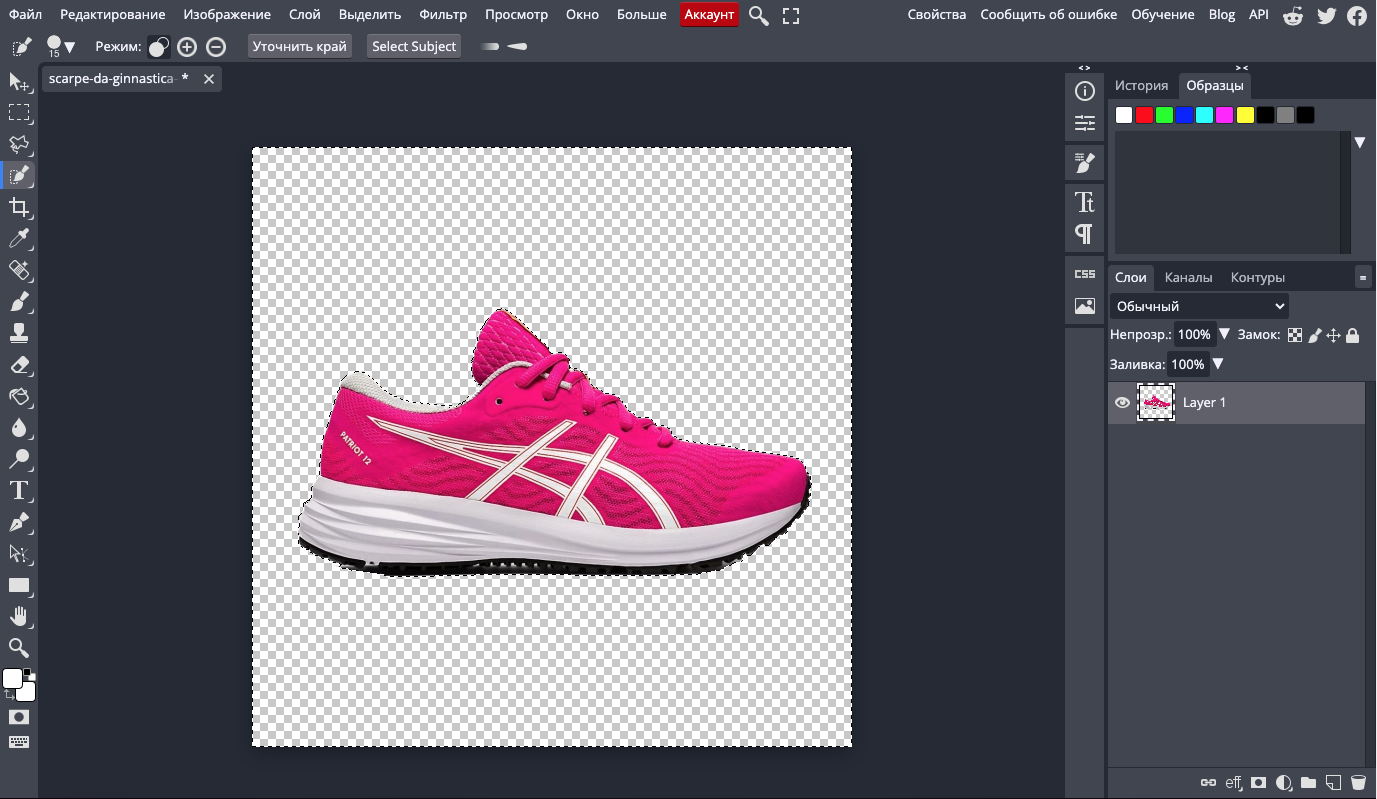
Чтобы сохранить результат:
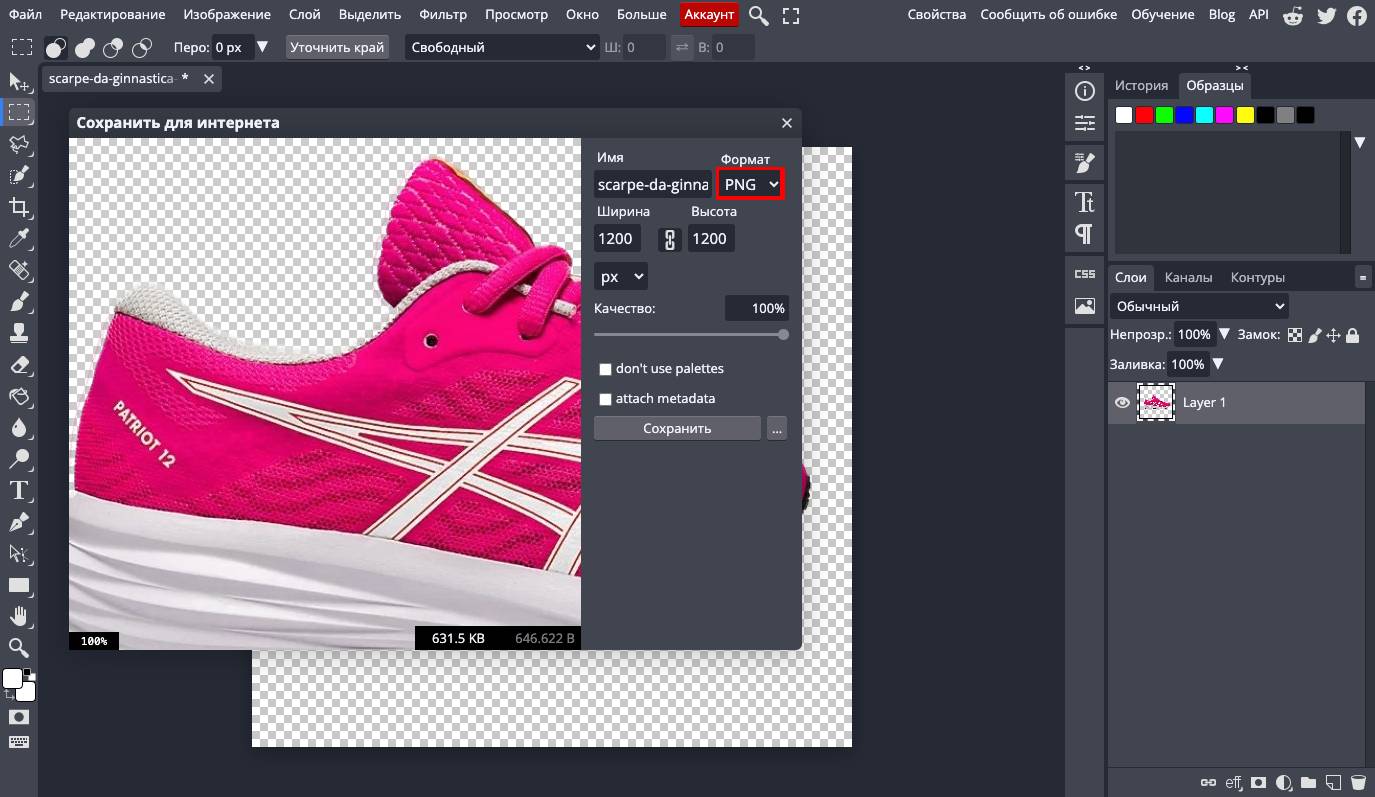
Полезный совет: работа с неоднородным фоном
Если фон вашего изображения слишком сложный или неоднородный, попробуйте использовать инструмент Pen Tool (Перо) для создания более точного выделения. Этот метод требует больше времени, но даёт высокую точность.
Теперь вы знаете, как легко и быстро убрать фон из изображения с помощью Photoshop, даже если используете его онлайн-версию. Этот полезный навык пригодится в самых разных ситуациях: будь то обработка личных фотографий, подготовка материалов для бизнеса или создание профессиональных дизайнерских проектов.
С практикой вы сможете выполнять эту задачу ещё быстрее и достигать невероятных результатов. Не бойтесь экспериментировать с инструментами и параметрами – именно так рождаются самые креативные идеи. Удачи в ваших проектах!
В этом руководстве мы подробно рассмотрим, как выполнить эту задачу, даже если вы никогда раньше не работали с графическими редакторами. Не переживайте – всё проще, чем кажется!
Шаг 1: Откройте изображение
Для начала вам нужно загрузить ваше изображение в Photoshop.
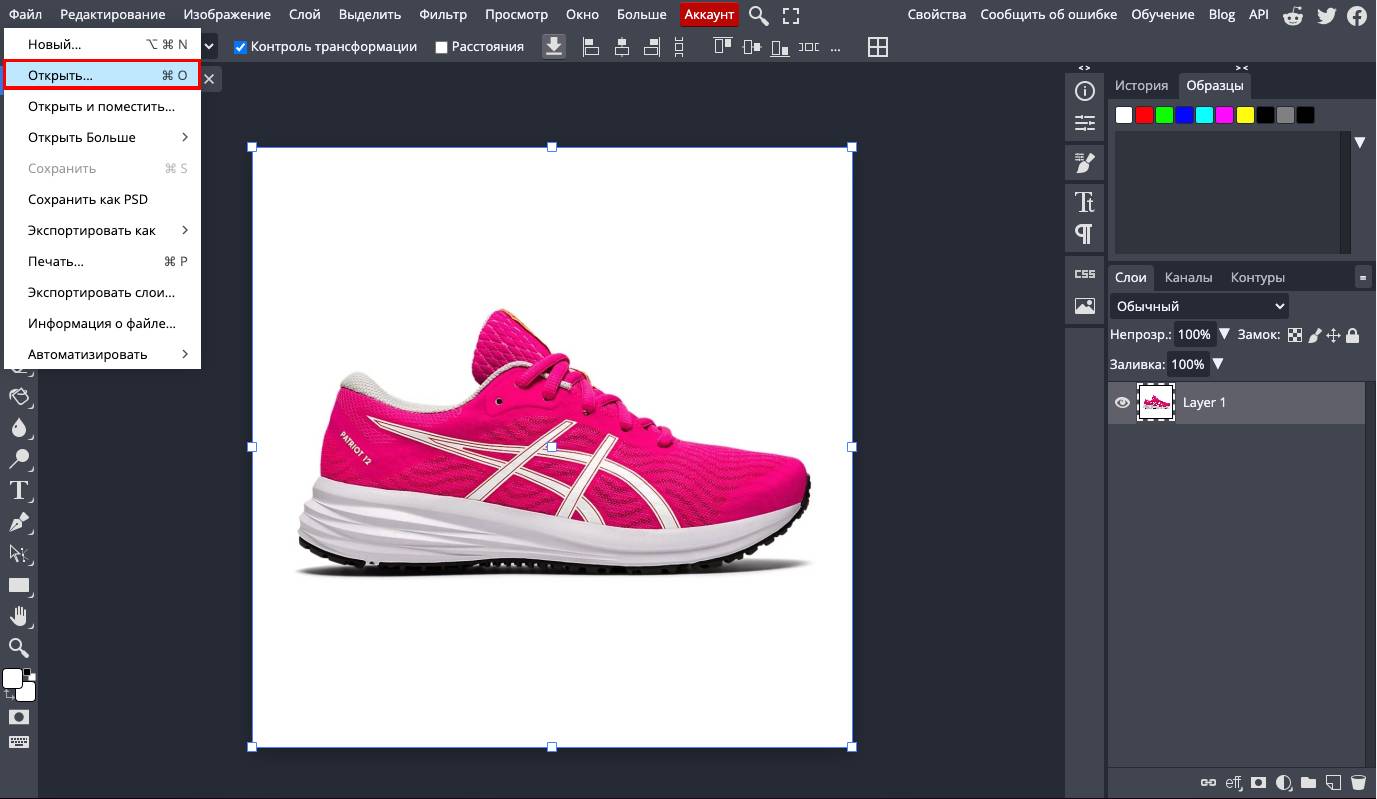
- Перейдите в меню File (Файл) → Open (Открыть).
- Выберите нужное изображение из вашего устройства и нажмите ОК.
- Теперь ваше фото появится на рабочем пространстве, и можно переходить к дальнейшим действиям.
Шаг 2: Разблокируйте слой
Чтобы работать с изображением, необходимо сначала разблокировать его слой.
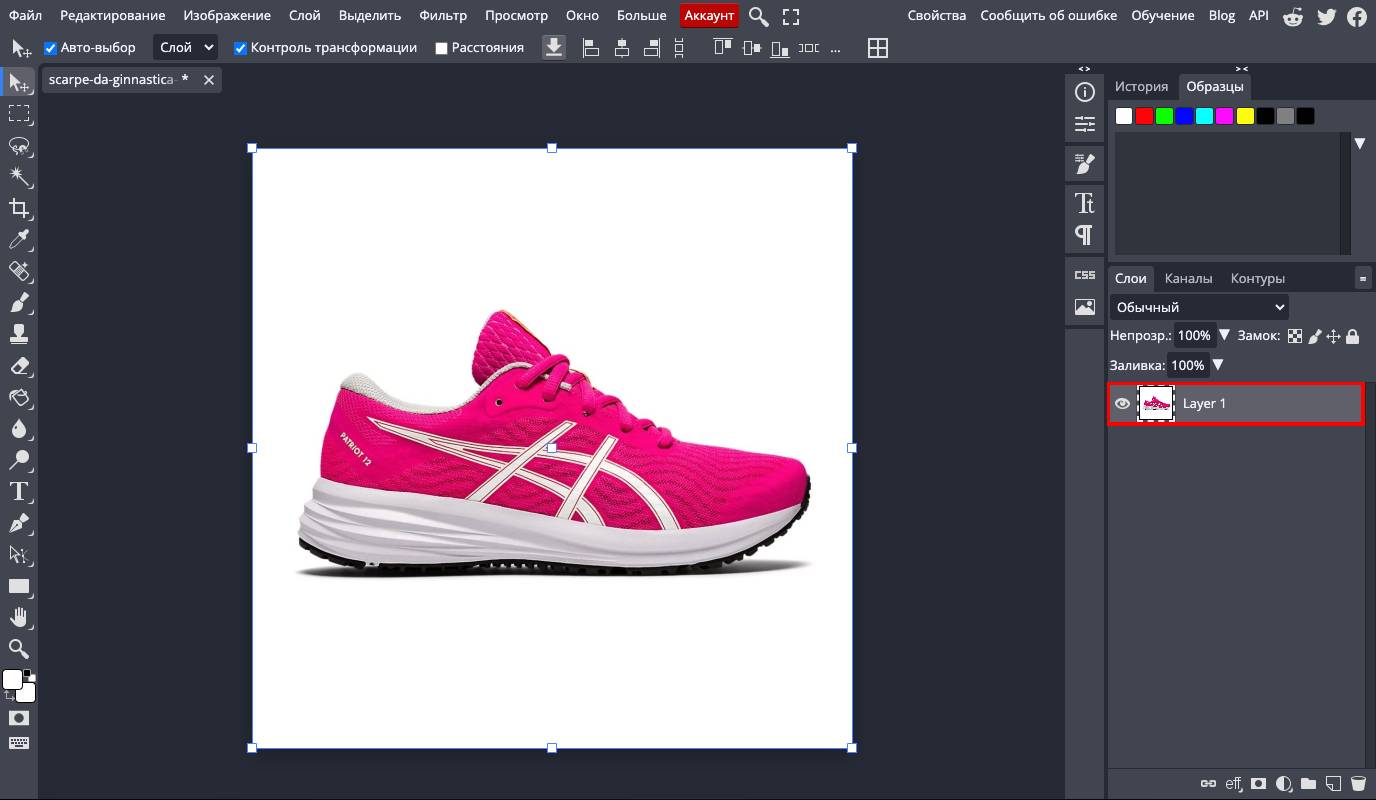
- В панели Layers (Слои) найдите слой с изображением. Обычно он называется Background (Фон).
- Кликните по этому слою правой кнопкой мыши и выберите Layer from Background (Сделать из фона слой).
- Дайте новому слою любое удобное название (например, "Основной объект") и нажмите OK.
Теперь изображение готово к редактированию!
Шаг 3: Выберите инструмент для выделения
Чтобы удалить фон, нужно сначала выделить его. Наш сайт предлагает несколько способов:
Вариант 1: Быстрое выделение (подходит для простых фонов)
- Выберите инструмент Quick Selection Tool (Быстрое выделение) на панели инструментов (горячая клавиша: W).
- Проведите по фону курсором, чтобы выделить его.
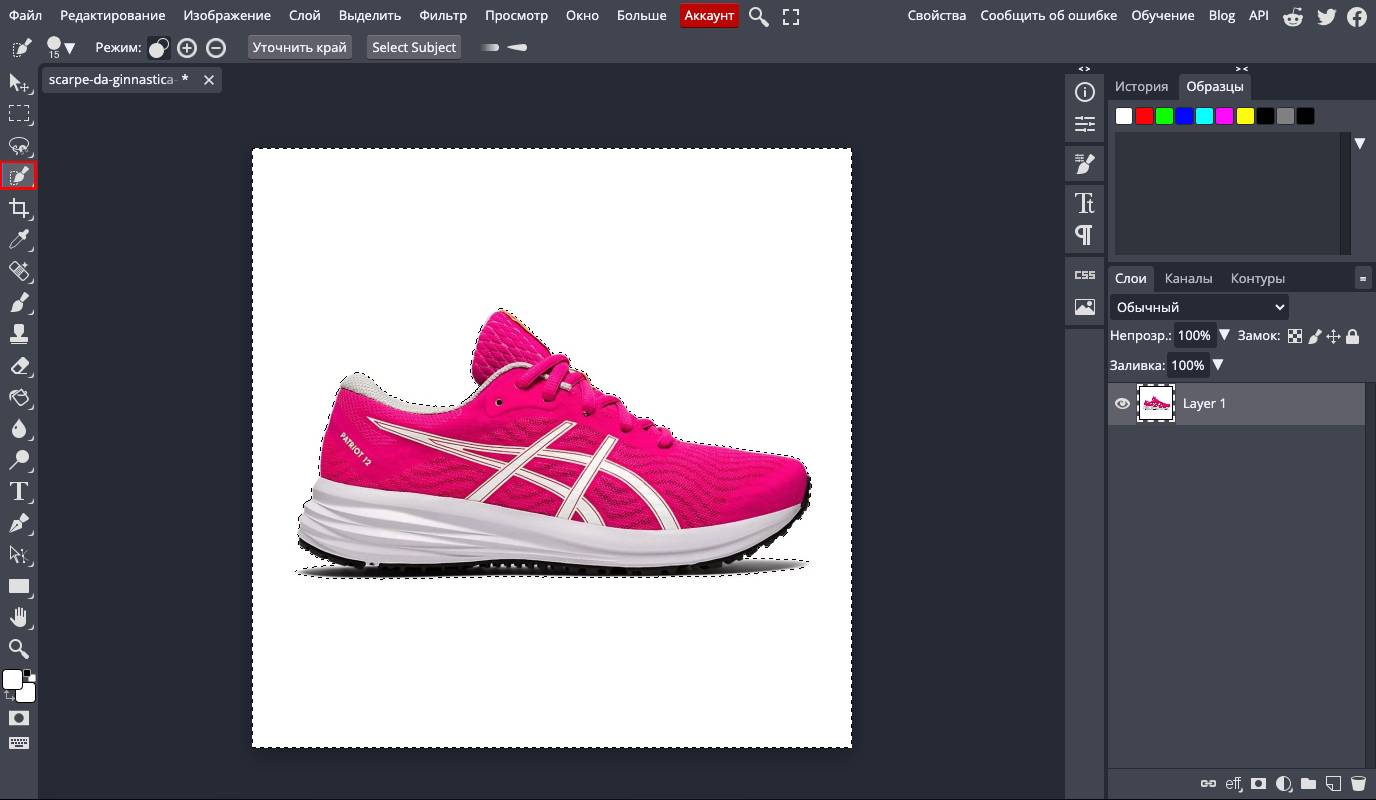
Вариант 2: Объектное выделение (лучше для сложных изображений)
- Перейдите в меню Select (Выделение) → Subject (Объект). Photoshop автоматически выделит основной объект.
- Если выделение получилось неидеальным, используйте Quick Selection Tool для корректировки.
Шаг 4: Улучшите выделение
Для получения качественного результата важно доработать края выделения:
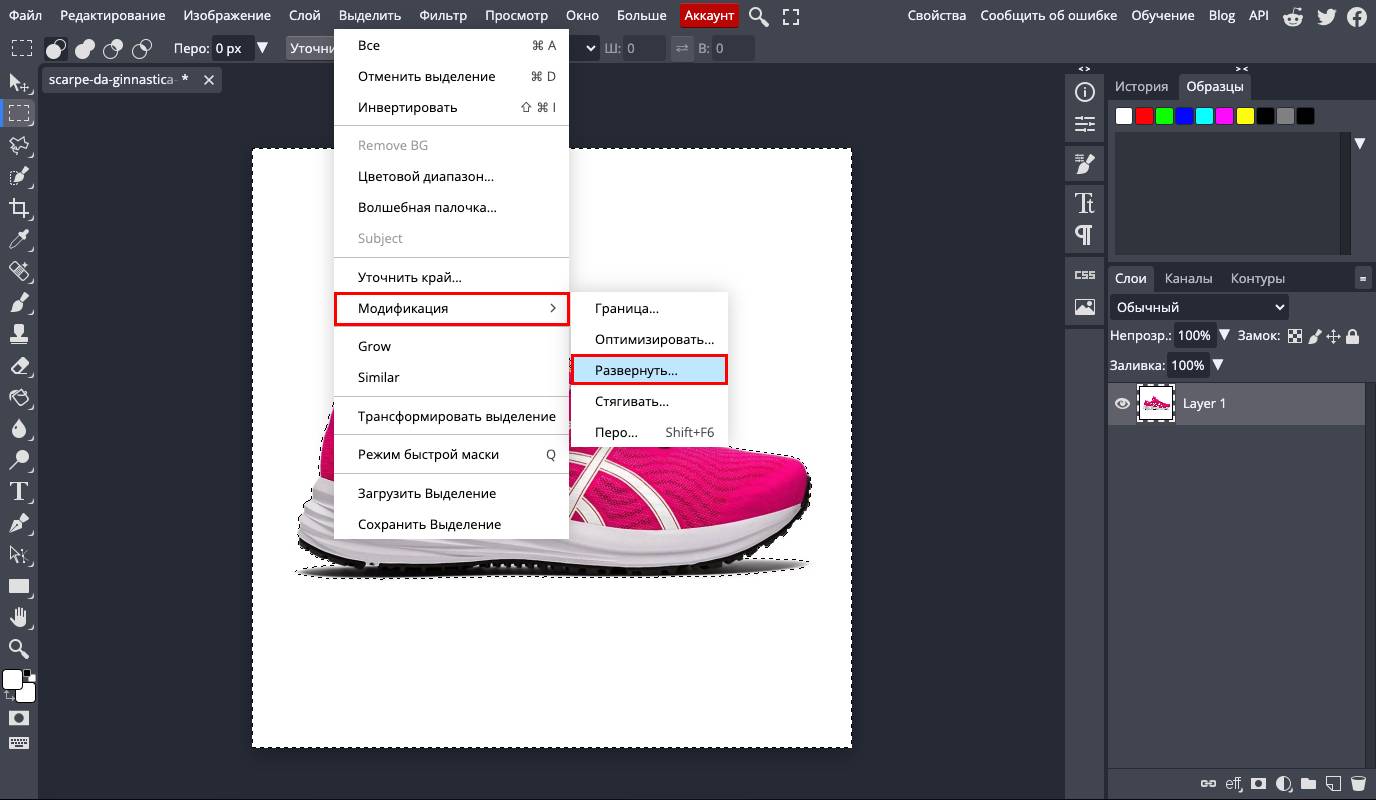
- В меню Select (Выделение) выберите Modify (Модифицировать) → Expand (Расширить), чтобы немного увеличить выделение (на 1–2 пикселя).
- Откройте окно Select and Mask (Выделение и маска):
- Настройте параметры, такие как Feather (Растушевка) и Contrast (Контрастность), чтобы края были мягче или чётче.

- Используйте инструмент Refine Edge Brush (Уточнить край), чтобы удалить лишние детали и улучшить края объекта.
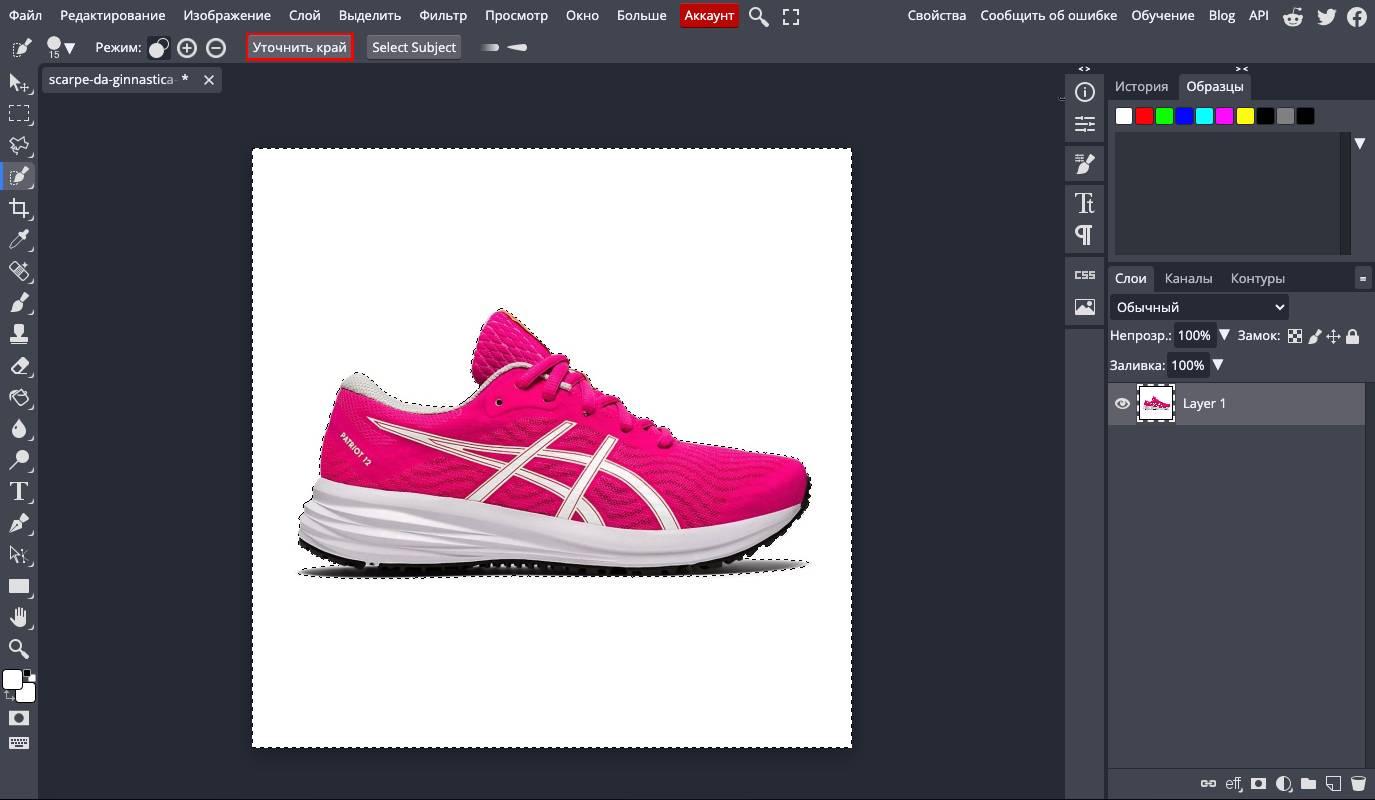
Шаг 5: Удалите фон
Когда выделение завершено, можно удалить фон:
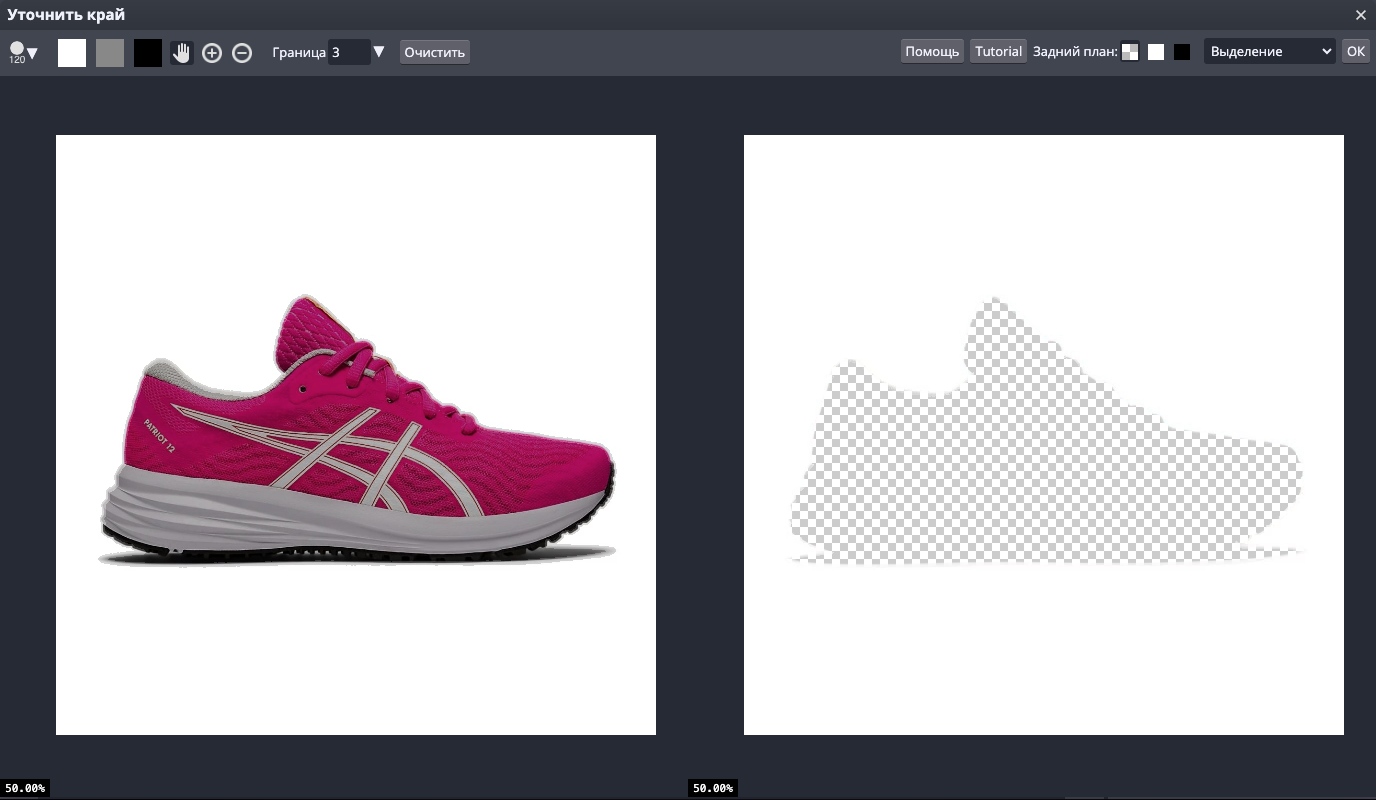
- Нажмите клавишу Delete (Удалить).
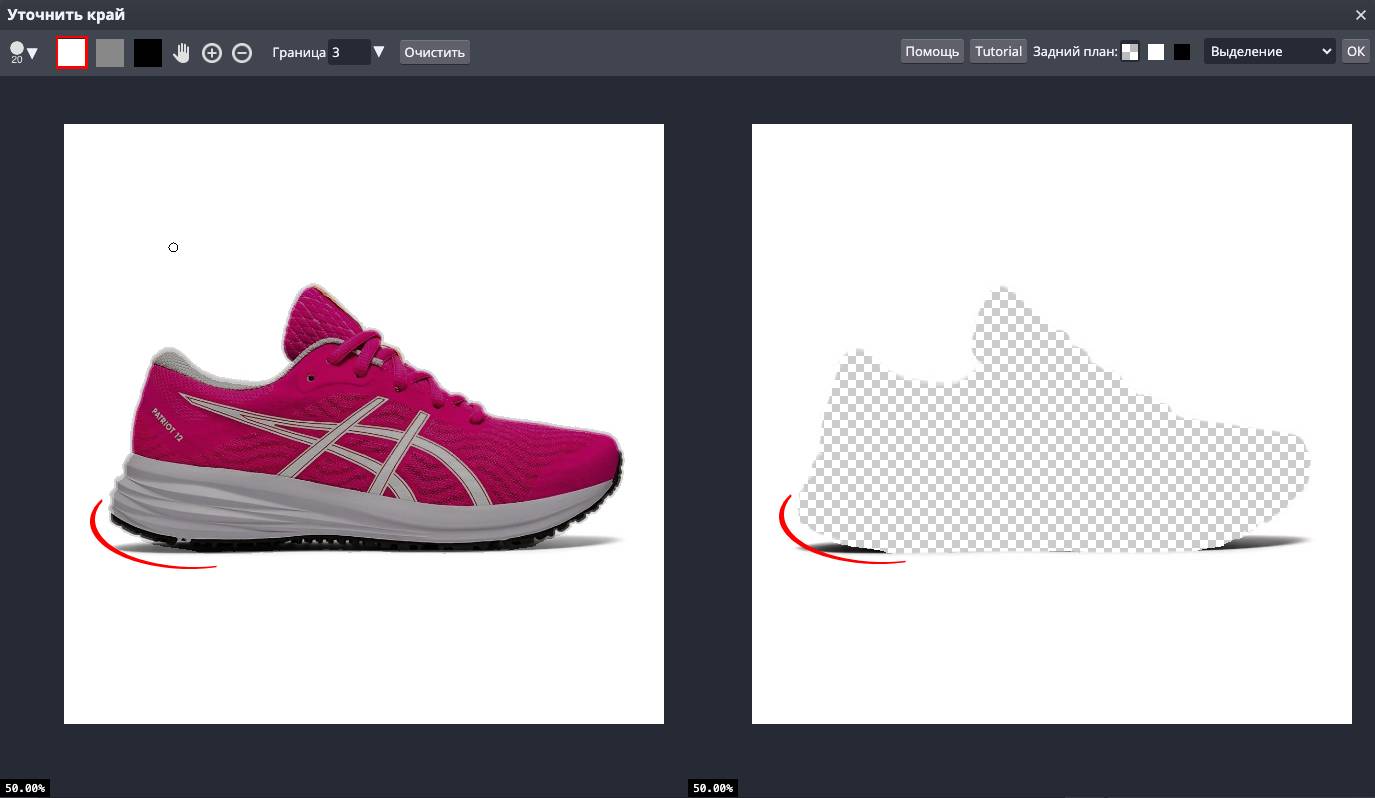
- Если вы хотите сделать фон прозрачным, убедитесь, что вместо белого фона виден прозрачный слой (чекборд).
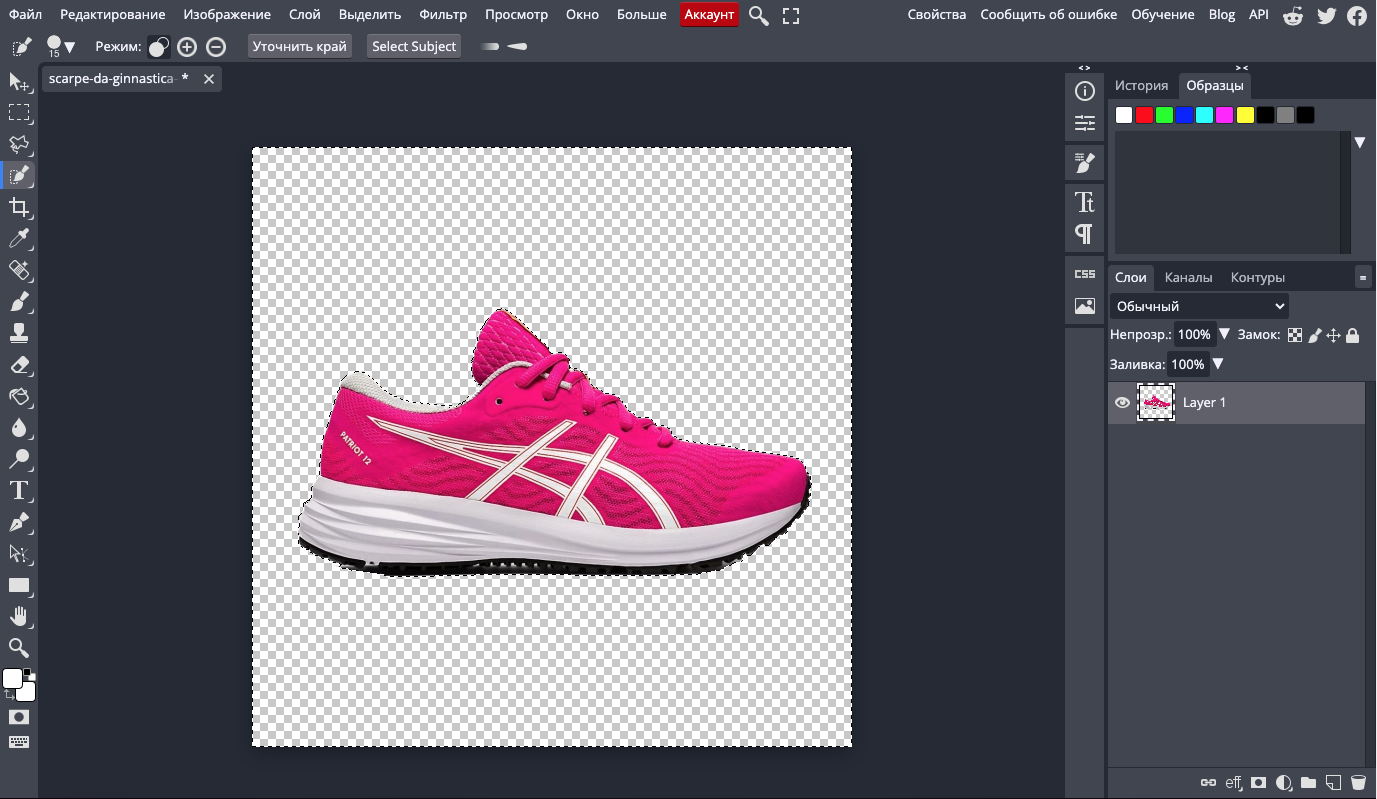
Шаг 6: Сохраните изображение
Чтобы сохранить результат:
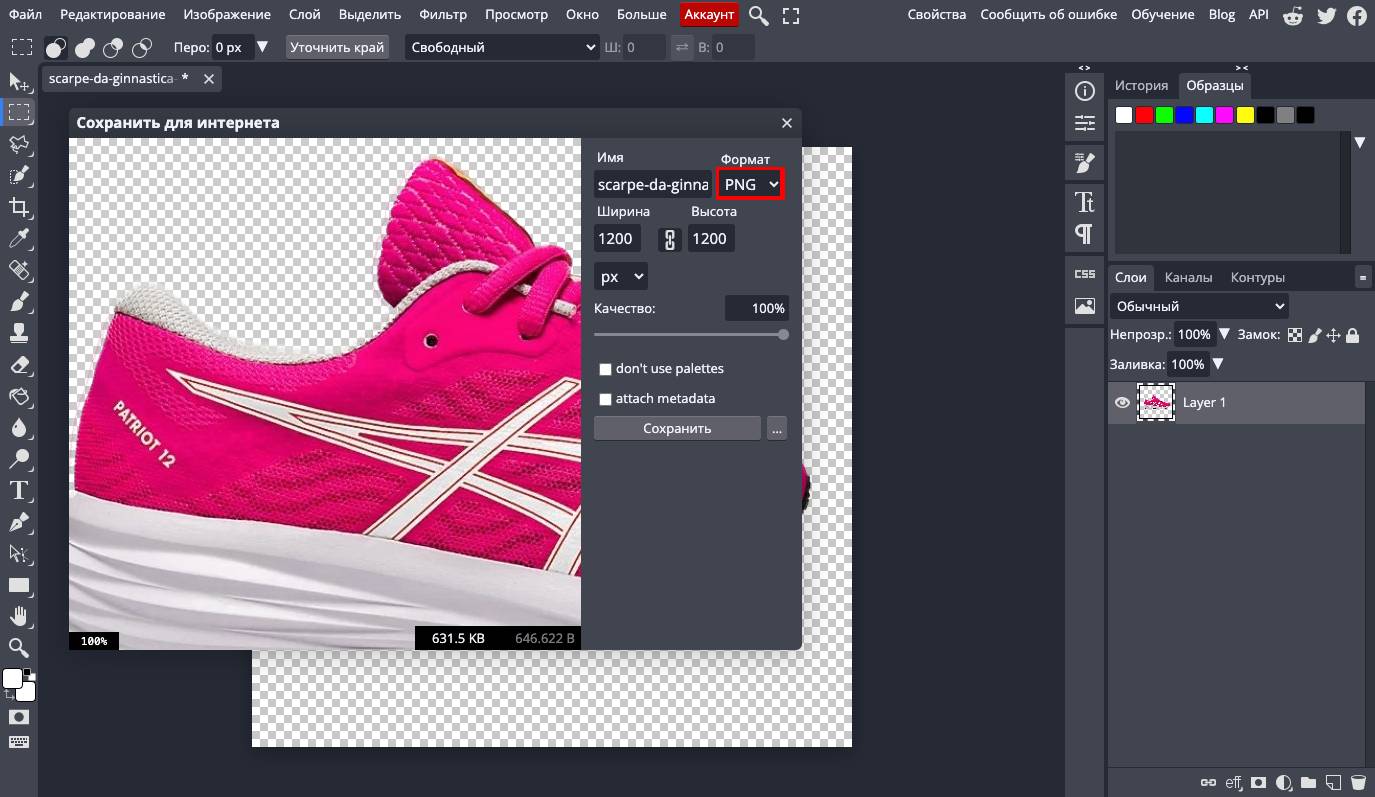
- Перейдите в меню File (Файл) → Save As (Сохранить как).
- Выберите формат PNG, чтобы сохранить прозрачность фона.
- Укажите папку для сохранения файла и нажмите Save (Сохранить).
Полезный совет: работа с неоднородным фоном
Если фон вашего изображения слишком сложный или неоднородный, попробуйте использовать инструмент Pen Tool (Перо) для создания более точного выделения. Этот метод требует больше времени, но даёт высокую точность.
Теперь вы знаете, как легко и быстро убрать фон из изображения с помощью Photoshop, даже если используете его онлайн-версию. Этот полезный навык пригодится в самых разных ситуациях: будь то обработка личных фотографий, подготовка материалов для бизнеса или создание профессиональных дизайнерских проектов.
С практикой вы сможете выполнять эту задачу ещё быстрее и достигать невероятных результатов. Не бойтесь экспериментировать с инструментами и параметрами – именно так рождаются самые креативные идеи. Удачи в ваших проектах!